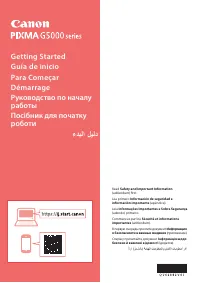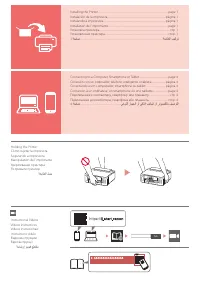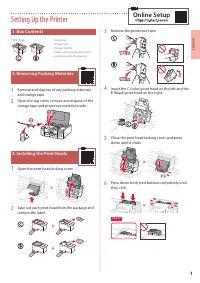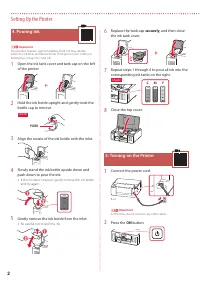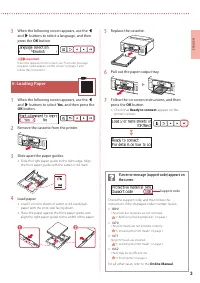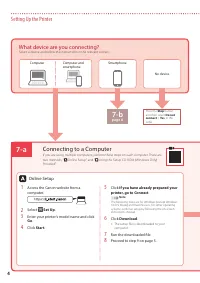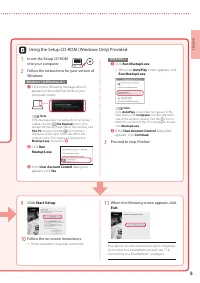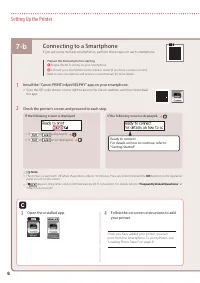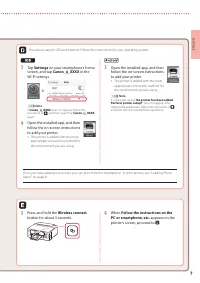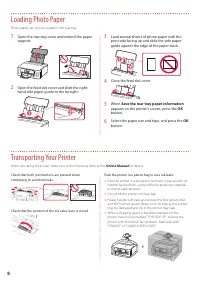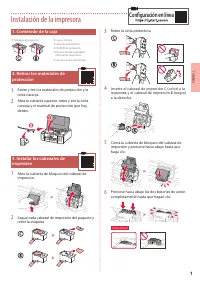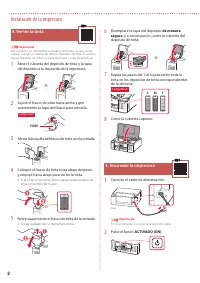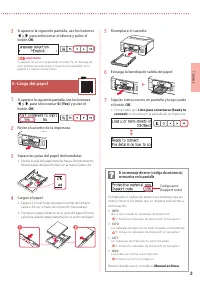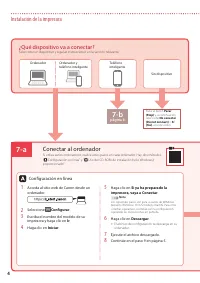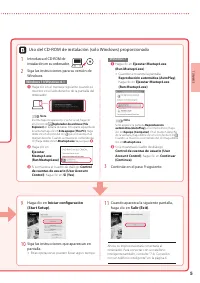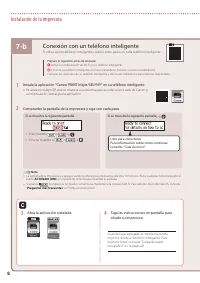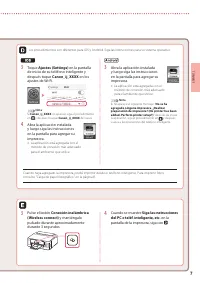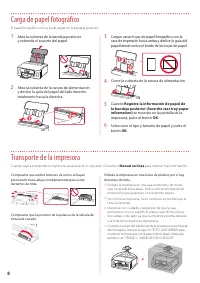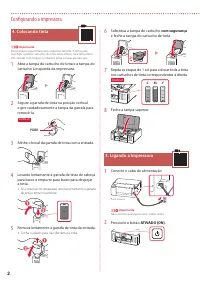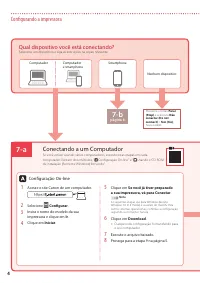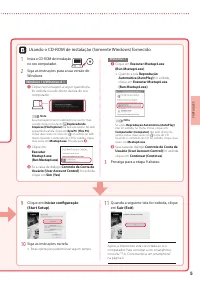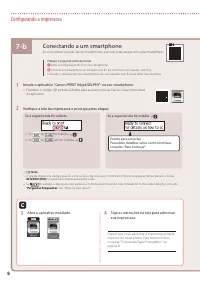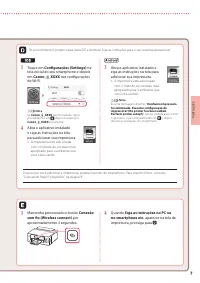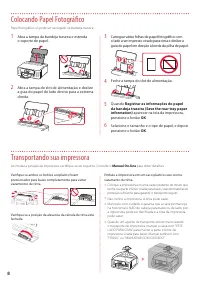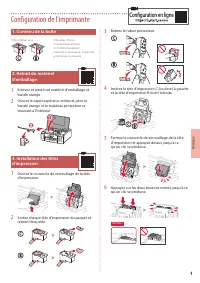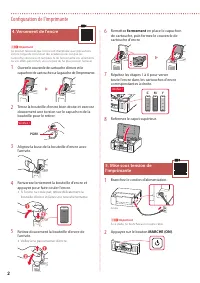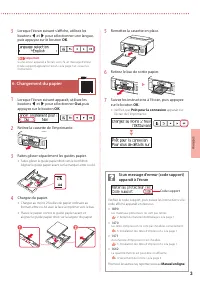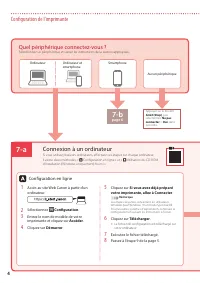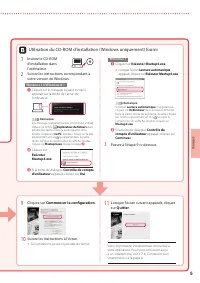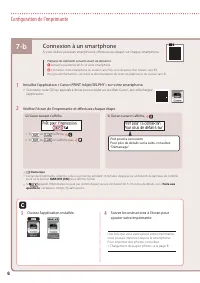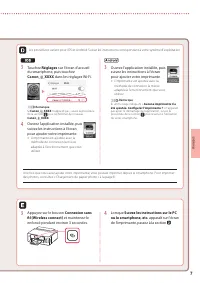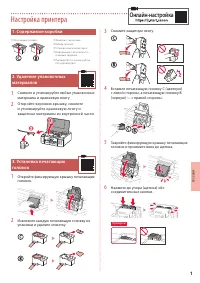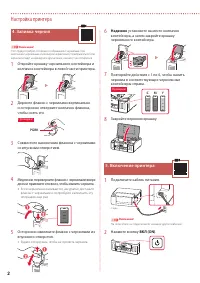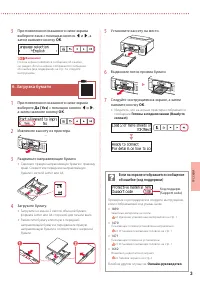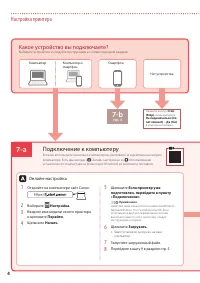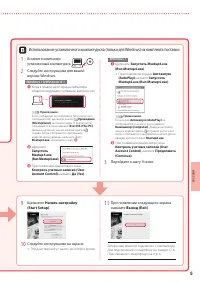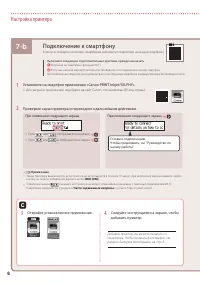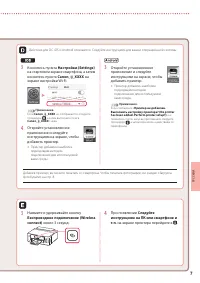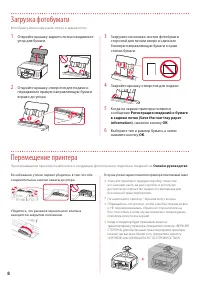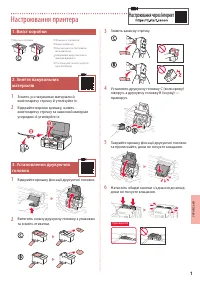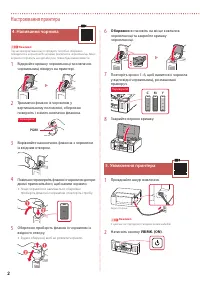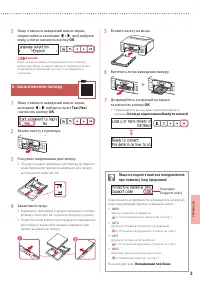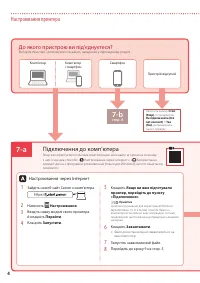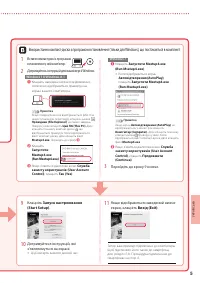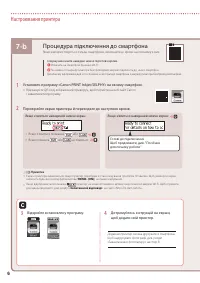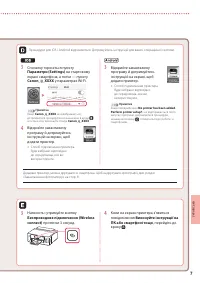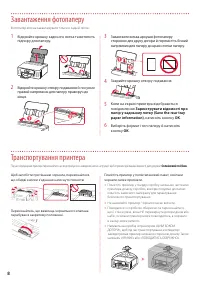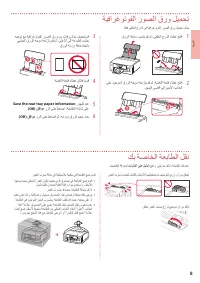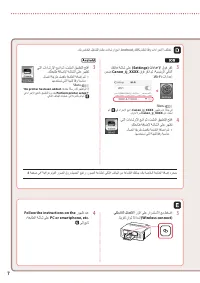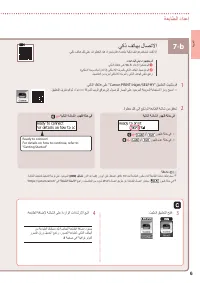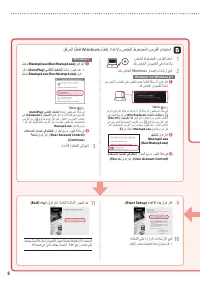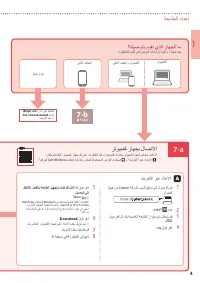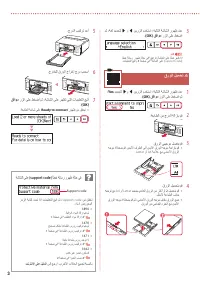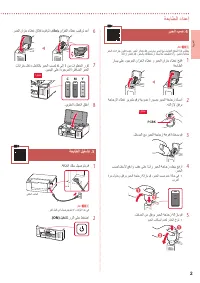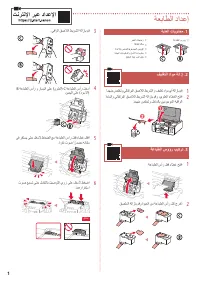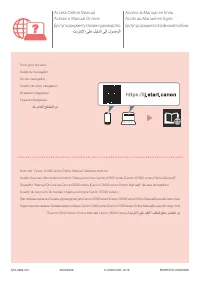Принтер Canon Pixma G5040 - инструкция пользователя по применению, эксплуатации и установке на русском языке. Мы надеемся, она поможет вам решить возникшие у вас вопросы при эксплуатации техники.
Если остались вопросы, задайте их в комментариях после инструкции.
"Загружаем инструкцию", означает, что нужно подождать пока файл загрузится и можно будет его читать онлайн. Некоторые инструкции очень большие и время их появления зависит от вашей скорости интернета.

7
УКР
АЇНСЬ
КА
3
Спочатку торкніться пункту
Параметри (Settings)
на стартовому
екрані смартфона, а потім — пункту
Canon_ij_XXXX
у параметрах Wi-Fi.
Примітка
Якщо
Canon_ij_XXXX
не відображається,
дотримуйтеся процедури, що зазначена в кроці ,
а потім знову виконайте пошук
Canon_ij_XXXX
.
4
Відкрийте завантажену
програму й дотримуйтесь
інструкцій на екрані, щоб
додати принтер.
•
Спосіб підключення принтера
буде вибрано відповідно
до середовища, яке ви
використовуєте.
3
Відкрийте завантажену
програму й дотримуйтесь
інструкцій на екрані, щоб
додати принтер.
•
Спосіб підключення принтера
буде вибрано відповідно
до середовища, яке ви
використовуєте.
Примітка
Якщо повідомлення «
No printer has been added.
Perform printer setup?
» не відображається після
запуску програми, дотримуйтеся процедури,
зазначеної в кроці , і поверніться до роботи зі
смартфоном.
Процедури для iOS і Android відрізняються. Дотримуйтесь інструкцій для вашої операційної системи.
3
Натисніть і утримуйте кнопку
Безпроводове підключення (Wireless
connect)
протягом 3 секунд.
4
Коли на екрані принтера з’явиться
повідомлення
Виконуйте інструкції на
ПК або смартфоні тощо
, перейдіть до
кроку .
Додавши принтер, можна друкувати зі смартфона. Щоб надрукувати фотографії, див. розділ
«Завантаження фотопаперу» на стор. 8.
Содержание
- 35 Настройка принтера; Содержимое коробки
- 36 Надежно; Включение принтера
- 37 Готовы к подключению (Ready to; Если на экране отображается сообщение
- 38 Подключение к компьютеру; Какое устройство вы подключаете?
- 39 Начать настройку
- 40 Установите на смартфон приложение «Canon PRINT Inkjet/SELPHY».; Подключение к смартфону; Откройте установленное приложение.
- 41 Беспроводное подключение (Wireless
- 42 Загрузка фотобумаги; Регистрация сведений о бумаге; Перемещение принтера